Phân hệ CRM
Đã hoàn thành
-
Tổng quan
-
Hướng dẫn sử dụng cơ bản
-
Tab Bán hàng
-
- Tham gia khóa học này để truy cập tài nguyên
- Quiz
-
- Tham gia khóa học này để truy cập tài nguyên
- Quiz
-
- Tham gia khóa học này để truy cập tài nguyên
- Quiz
-
-
Tab Lead
-
- Tham gia khóa học này để truy cập tài nguyên
- Quiz
-
- Tham gia khóa học này để truy cập tài nguyên
- Quiz
-
-
Tab Báo cáo
-
Tab Cấu hình
Loại hoạt động
Loại hoạt động
Truy cập phân hệ CRM, vào menu Cấu hình ‣ Loại hoạt động. Ấn nút Mới.
Nhập các thông tin cho loại hoạt động.
- Tên: Nhập tên loại hoạt động.
- Tác vụ: Tác vị có thể kích hoạt thao tác cụ thể như mở chế độ xem lịch hoặc tự động đánh dấu là hoàn thành khi tài liệu được tải lên.
- Người dùng mặc định: Chọn người dùng mặc định.
- Tóm tắt mặc định: nhập tóm tắt, ví dụ như "Đề xuất thảo luận",...
- Giữ hoạt động hoàn tất: Giữ các hoạt động được đánh dấu là hoàn tất trong chế độ xem hoạt động.
- Ghi chú mặc định: Nhập ghi chú mặc định.
- Loại xâu chuỗi: Chọn loại xâu chuỗi 'Gợi ý hoạt động kế tiếp' hoặc 'Điều kiện cho tác vụ kế tiếp'.
- Gợi ý: Gợi ý những hoạt động này khi hoạt động hiện tại được đánh dấu hoàn thành hoặc Bộ khởi động: Tự động lên lịch trình cho hoạt động này khi hoạt động hiện tại được đánh dấu hoàn thành.
- Mẫu email: Chọn mẫu email có sẵn hoặc tạo mới mẫu email bằng cách nhập tên mẫu email sau đó chọn Tạo và chỉnh sửa để tạo mới mẫu email. Một cửa sổ tạo mẫu email hiện ra.
- Tên: Nhập tên mẫu email.
- Áp dụng cho: mẫu email này có thể áp dụng cho Lead/Cơ hội, Biến thể sản phẩm,...
- Tiêu đề: Nhập tiêu đề cho mẫu email.
- Tab nội dung: Tại đây bạn có thể nhập nội dung cho email hoặc đính kèm tập tin tài liệu.
- Tab Cấu hình Thư điện tử:
- Từ: Nhập địa chỉ email của người gửi.
- Người nhận mặc định: Nếu tích chọn, hệ thống sẽ tự động cập nhật các thông tin Đến (Email), Đến (Đối tác), Cc mặc định.
- Đến (Email): Nhập địa chỉ email người nhận. Trong trường hợp có nhiều người nhận thì các địa chỉ người nhận cách nhau bằng dấu phẩy.
- Đến (Đối tác): Nhập ID đối tác nhận. Trong trường hợp có nhiều người nhận thì các ID đối tác nhận cách nhau bằng dấu phẩy.
- Cc: Nhập địa chỉ email người nhận bản sao. Trong trường hợp có nhiều người nhận thì các địa chỉ người nhận cách nhau bằng dấu phẩy.
- Trả lời Đến: Địa chỉ email mà thư trả lời sẽ được chuyển hướng đến khi gửi email hàng loạt; chỉ được sử dụng khi trả lời không được ghi lại trong luồng thảo luận ban đầu.
- Ngày gửi đã lên lịch: Nếu được thiết lập, trình quản lý danh sách chờ sẽ gửi email sau ngày đó. Nếu không được thiết lập - Tab Cài đặt:
- Ngôn ngữ: Ngôn ngữ dịch tuỳ chọn (mã ISO) để chọn khi gửi email. Nếu không đặt, phiên bản tiếng Anh sẽ được sử dụng.
- Máy chủ gửi email: Máy chủ gửi thư ưa thích. Nếu không thiết lập, máy chủ gửi thư có mức ưu tiên cao nhất sẽ được sử dụng.
- Tự động xóa: Tùy chọn này sẽ xóa vĩnh viễn mọi dấu vết của email sau khi nó được gửi đi, bao gồm cả từ menu Kỹ thuật trong Cài đặt, để duy trì không gian lưu trữ trong cơ sở dữ liệu của bạn.
- Mô tả mẫu: Trường này được sử dụng trong mô tả nội bộ về cách sử dụng mẫu.
- Lịch trình: Số ngày/tuần/tháng trước khi thực hiện công việc này. Nó cho phép lên kế hoạch thời hạn thực hiện công việc.
Ấn định các hoạt động chăm sóc khách hàng trên Tiềm năng/Cơ hội
Bạn vào ứng dụng CRM, chọn các Tiềm năng/Cơ hội đang chăm sóc, chọn Hoạt động.
Nhập các thông tin và bấm Lịch trình để tạo mới một Hoạt động.
Bạn cũng có thể ấn định hoạt động chăm sóc khách hàng trên giao diện Kanban của Tiềm năng/Cơ hội bằng cách bấm vào biểu tượng Đến hạn. Màu sắc của biểu tượng Đến hạn sẽ cho bạn thấy được tình trạng của Ấn định hoạt động.
- Xanh lá: hoạt động trong tương lai.
- Vàng: hoạt động trong ngày hiện hành.
- Đỏ: quá hạn.
Sau khi hoạt động được tạo, bên trên thanh menu có biểu tượng đồng hồ hiển thị thông báo những hoạt động chưa hoàn thành.
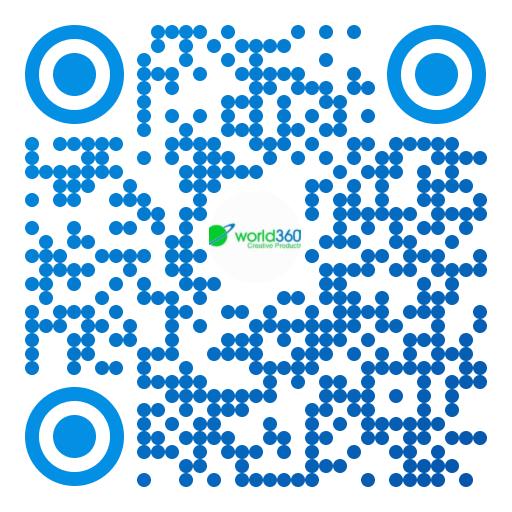 | 360 CORPORATION Tel: +84 836 360 360/+84 888 102 360 Email: [email protected] / [email protected] BNI CSJ Member / Member of BNI (Business Networks International) Thành viên ban đối ngoại Hội Doanh Nhân Trẻ Vũng Tàu [BR-VT] |
Tính năng bình luận không được bật trong khóa học này.